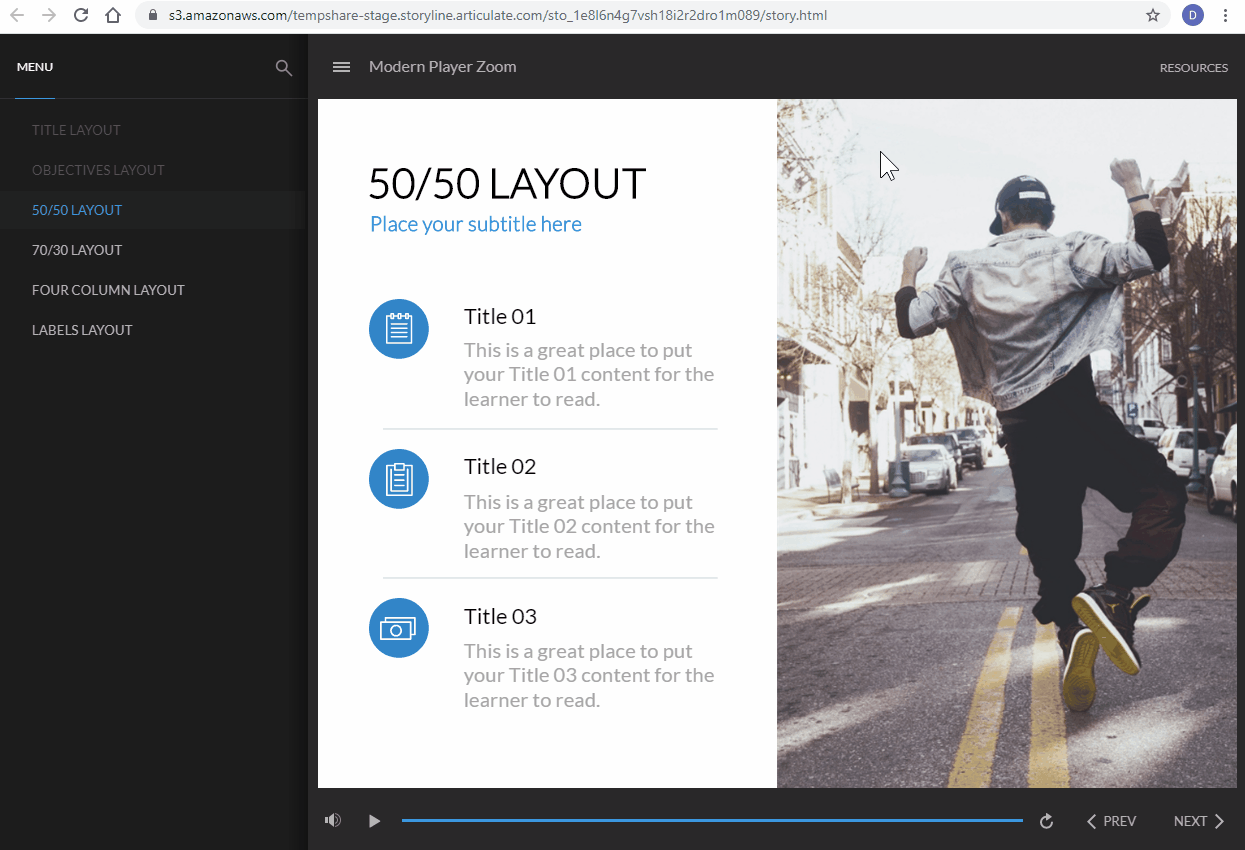Storyline 360 : Zoom du lecteur moderne rend les cours plus accessibles
Dernière mise à jour de l’article le
Cet article s'applique à :
Nous sommes sur le chemin pour rendre les cours Storyline 360 plus accessibles afin que tous les apprenants aient une expérience captivante. Lorsque vous utilisez le style de lecteur moderne dans les versions 3.40.22208.0 et ultérieures de Storyline 360, les apprenants peuvent utiliser les paramètres de zoom dans les navigateurs de bureau pour rendre les diapositives plus grandes et plus faciles à voir.
Fonctionnement du zoom du lecteur moderne
Le lecteur moderne est responsive, c'est pourquoi vos cours ont fière allure sur tous les appareils. Par défaut, le contenu de votre diapositive évolue automatiquement pour remplir tout l'espace disponible dans les navigateurs Web, ce qui offre aux apprenants la meilleure expérience, qu'ils utilisent un ordinateur de bureau, une tablette ou un smartphone.
Par contre, le zoom moderne du lecteur permet aux apprenants de prendre le contrôle de la mise à l'échelle du contenu dans les navigateurs de bureau afin qu'ils puissent zoomer autant qu'ils le souhaitent.
Voici comment ça marche. Les apprenants peuvent basculer entre le comportement de zoom par défaut et le zoom de lecteur moderne en appuyant simplement Ctrl+Alt+Z sur leur clavier. Après le passage au zoom du lecteur moderne, le contenu de la diapositive n'est plus mis à l'échelle pour remplir l'espace disponible dans le navigateur. Au contraire, les diapositives reviennent à la taille que vous avez définie dans Storyline 360 (par exemple, 720 x 540). Les apprenants peuvent ensuite utiliser les contrôles de zoom de leur navigateur pour agrandir le contenu de l'image et de la diapositive du lecteur. Si les apprenants zooment suffisamment loin, des barres de défilement verticales et/ou horizontales apparaîtront autour des diapositives.
Pourquoi nous avons créé le zoom du lecteur moderne
Le critère 1.4.4 du Web Content Accessibility Guidelines (WCAG) exige que le contenu évolue jusqu'à 200 % à l'aide des contrôles de zoom du navigateur sans avoir besoin de technologies d'assistance, telles que les loupes d'écran. Cette fonctionnalité permet aux utilisateurs à faible vision d'utiliser les contrôles de zoom de leurs navigateurs pour agrandir le contenu afin d'en faciliter la visualisation. Et c'est pourquoi nous avons ajouté la support technique du zoom au lecteur moderne sur les ordinateurs de bureau.
Notez que le lecteur moderne a toujours pris en charge les fonctionnalités de pincement à zoom sur les appareils mobiles, et que le lecteur classique prend en charge le zoom sur tous les appareils. Le seul scénario où Storyline 360 avait un écart dans la prise en support technique du zoom était le lecteur moderne sur les ordinateurs de bureau. Nous avons ajouté un zoom de lecteur moderne pour combler cette lacune.
Liste des raccourcis clavier
Puisque le zoom de lecteur moderne introduit notre premier raccourci clavier pour les cours publiés, nous avons également ajouté une liste de raccourcis clavier que les apprenants peuvent afficher à tout moment en appuyant sur ? (Maj+/).